4 maneras de desbloquear Windows 11/10/8 de HP si olvidaste la contraseña de tu portátil HP
Si no tiene acceso a su computadora portátil HP, no puede usar esta computadora normalmente. La contraseña olvidada es la causa común de que las computadoras portátiles y de escritorio HP no funcionen. Qué hacer para desbloquear una computadora cuando olvidó la contraseña de su computadora portátil HP? No te preocupes por eso. Puede probar los siguientes métodos de desbloqueo de contraseña de portátiles HP aquí.

En este articulo:
- Método 1. Restablecer la contraseña con otra cuenta [Se requiere administrador]
- Método 2. Crear una unidad de arranque [Fácil y sin pérdida de datos]
- Método 3. Usar el Asistente para restablecer contraseña [Con un disco de restablecimiento creado previamente]
- Método 4. Restablecer la configuración de fábrica de una laptop HP cuando otras fallan [Pérdida de datos]
- Preguntas frecuentes sobre el olvido de la contraseña de la computadora portátil HP
Método 1. Restablecer la contraseña con otra cuenta [Se requiere administrador]
La SVC (Cuenta de Superadministrador) es una función oculta para Windows 11/10/8.1/8. Si olvidó la contraseña de su portátil HP en Windows 11/10 y Windows 8.1/8, puede desbloquear su cuenta HP.
Reinicie su computadora portátil HP.
En la pantalla de inicio de sesión de HP, presione el Cambio clave 5 veces.
Después de activar la cuenta SVC, vaya a Panel de control.
Encuentre su cuenta de usuario HP bloqueada en el Perfil del usuario.
Modifique la contraseña de la computadora portátil HP y reiníciela.

Método 2. Crear una unidad de arranque [Fácil y sin pérdida de datos]
Restablecimiento de contraseña de Windows imyPass es capaz de restablecer el administrador de Windows y la contraseña de usuario estándar. Casi todas las marcas de computadoras portátiles y de escritorio son compatibles. Por lo tanto, puede restablecer la contraseña de administrador de la computadora portátil HP sin perder datos. No importa si se desconectó de una computadora portátil HP, si olvidó la contraseña de inicio de sesión de HP o si olvidó la contraseña de administrador de HP, puede descifrar la contraseña original con éxito.

4,000,000+ Descargas
Restablezca la contraseña olvidada de la computadora portátil HP con un CD/DVD de arranque y una unidad flash USB.
Cree una nueva cuenta de Windows después de eliminar la contraseña sin retrasos.
Compatible con Windows 11/10/8.1/8/7/Vista/XP/Server.
Garantice una tasa de éxito de 100% para la contraseña olvidada de la computadora portátil HP.
Inicie la herramienta de restablecimiento de contraseña de HP en su computadora normal. Para crear un disco de restablecimiento de contraseña de HP, inserte un CD/DVD/USB en blanco en su computadora. Luego haga clic Grabar CD/DVD o Grabar USB según su plan de compra. Después del proceso de grabación, haga clic en OK y expulsar el disco grabado.

Encienda su computadora portátil HP bloqueada. Prensa ESC varias veces rápidamente y presione F9, o presione F9 directamente cuando su computadora se reinicia para ingresar al Menú de arranqueEn el menú de arranque, seleccione el nombre de la unidad de CD/DVD o USB insertada. Luego, presione Ingresar ahorrar.

Después de reiniciar su computadora portátil HP, seleccione el sistema operativo Windows. Elija la cuenta de usuario para la que desea restablecer la contraseña olvidada de HP.

Hacer clic Restablecer la contraseña y confirme en la ventana emergente. Por fin, expulse su disco grabado y reinicie su computadora. Puede usar su computadora portátil HP sin ingresar la contraseña.

Método 3. Usar el Asistente para restablecer contraseña [Con un disco de restablecimiento creado previamente]
Puede usar un disco de restablecimiento de contraseña creado previamente por el equipo bloqueado cuando olvide la contraseña. Si no creó un disco de restablecimiento de contraseña antes de olvidarla en el equipo bloqueado, vuelva al Método 3.
Inserte el disco de reinicio que creó anteriormente.
Ingrese la contraseña incorrecta y haga clic Restablecer la contraseña debajo del área de texto.
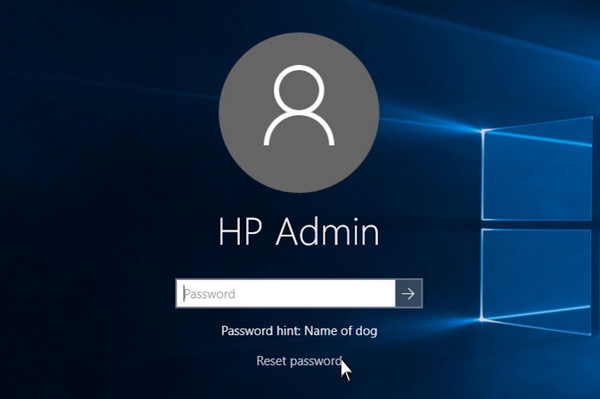
Introduce la nueva contraseña dos veces y crea una pista. Haz clic. próximo.
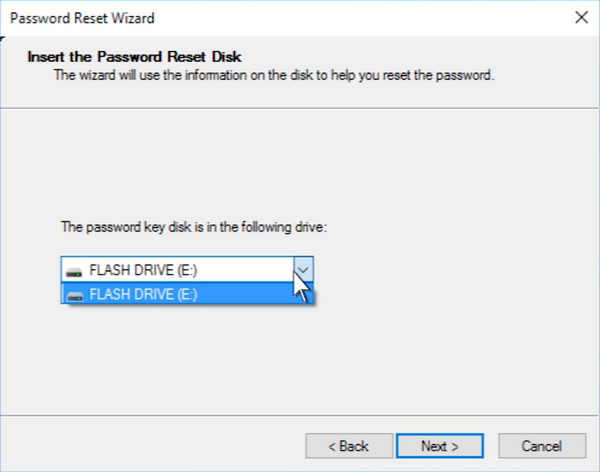
Hacer clic Finalizar Ingrese la nueva contraseña en la pantalla de bloqueo. Accederá a su computadora portátil HP.
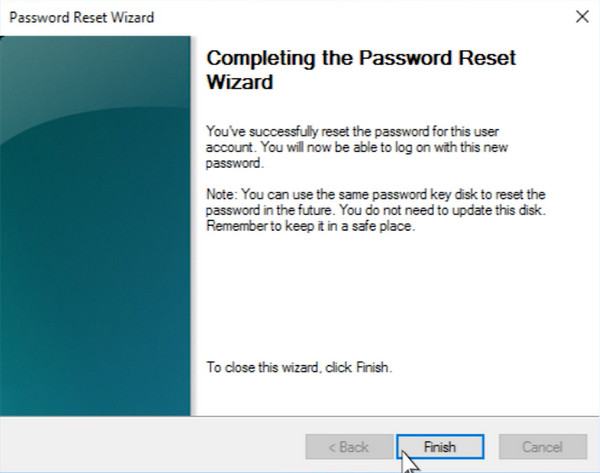
Método 4. Restablecer la configuración de fábrica de una laptop HP cuando otras fallan [Pérdida de datos]
Al restablecer de fábrica una computadora portátil HP, puede eliminar todos los archivos de la partición primaria. Por lo tanto, puede restablecer de fábrica una computadora portátil HP para eliminar la contraseña olvidada.
Reinicie HP. Tocar F11 continuamente durante el reinicio de la computadora portátil HP.
Elegir Hace un copia de tus archivos primero seguido por próximo.
Espere un momento para completar el proceso de restablecimiento de fábrica de la computadora portátil HP.
Su computadora portátil HP estará vacía. Mientras tanto, esta computadora portátil HP está desbloqueada.

Preguntas frecuentes.
-
¿Puedes eliminar la contraseña de la cuenta de administrador olvidada?
Sí. Puedes usar imyPass Windows Password Reset para encontrar y restablecer una cuenta de administrador bloqueada en Windows 11/10/8/7. Tu ordenador estará seguro. No se borrarán tus archivos de HP ni tu configuración personalizada.
-
¿Cómo eliminar la contraseña olvidada de la computadora portátil HP con el Asistente para restablecer contraseña?
Si ha creado un disco de restablecimiento de contraseña antes, puede desbloquear su computadora portátil HP con un disco fácilmente. Coloque el disco de restablecimiento de contraseña en su computadora portátil HP. Escriba cualquier carácter en el campo de contraseña. Prensa Ingresar seguido por OK. Hacer clic Restablecer la contraseña y correr Asistente de restablecimiento de contraseña para desbloquear una computadora portátil o computadora HP.
-
¿Puede usar otra cuenta de administrador para restablecer la contraseña en una computadora portátil HP?
Sí. Puede arreglar la cuenta de administrador bloqueada con otras disponibles en su computadora portátil HP. Ventanas abiertas Panel de control primero. Elegir Cuentas de usuario seguido por Administrar otra cuenta. Seleccione la cuenta de HP bloqueada. Hacer clic Cambiar la contraseña para cambiar la contraseña de HP.
Conclusión
Eso es todo para eliminar y restablecer la contraseña de la computadora portátil HP. Por lo tanto, cálmate si olvidó la contraseña de su computadora portátil HPPuede usar herramientas de desbloqueo de terceros y predeterminadas para eliminar la contraseña anterior. De esta manera, podrá acceder a la computadora HP bloqueada sin ingresar la contraseña. Tenga en cuenta que HP Recovery Manager y el restablecimiento de fábrica borrarán todos los datos de Windows. Le recomendamos hacer una copia de seguridad con anticipación. También puede ejecutar imyPass Windows Password Reset para desbloquear HP Windows 11/10/8/7 sin perder datos.
Soluciones calientes
-
Contraseña de Windows
- Omitir la contraseña de Windows 8
- Mostrar contraseña de administrador usando CMD
- Omitir la contraseña de Windows 10
- Hackear contraseña en una computadora con Windows
- Omitir la contraseña de administrador en Windows
- Los 5 mejores crackers de contraseñas de Windows 10
- Restablecimiento de contraseña de Windows Vista
- Herramientas gratuitas de recuperación de contraseña de Windows
-
Consejos de Windows
-
arreglar ventanas
-
Consejos de contraseña

